Criar um vídeo em loop é uma excelente maneira de converter um clipe monótono em algo mais divertido e útil. Um programa que pode vir à mente quando se trata de editar clipes profissionalmente é o Premiere. Não há dúvidas sobre as capacidades e recursos deste programa. Você pode fazer quase tudo, desde tarefas simples ou essenciais até as tarefas de edição mais avançadas. Mais importante, você pode realizar um vídeo em loop usando o Premiere.
No entanto, nem todas as pessoas conhecem os recursos do Premiere. Alguns usuários antigos do programa também podem não estar cientes desse recurso. Permita-nos esclarecer sua mente enquanto discutimos o processo de criação de um vídeo em loop no Premiere. Você leu corretamente. Aqui vamos te ensinar como repetir um vídeo no Premiere. Além disso, você descobrirá algumas dicas para usar esta ferramenta e uma alternativa simples que você pode utilizar.
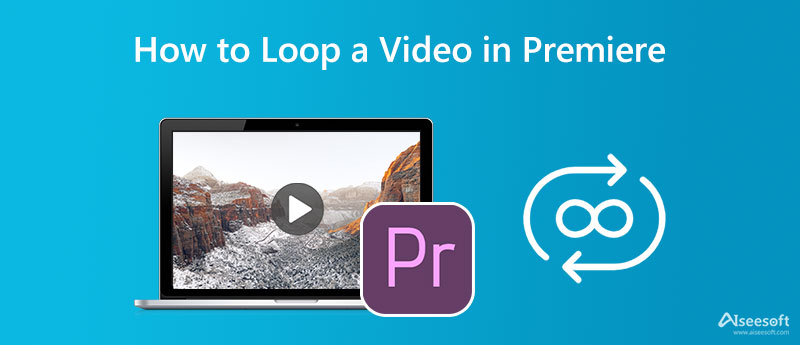
O Premiere da Adobe é um conhecido editor de vídeo profissional que permite criar um vídeo repetido que é reproduzido de forma contínua e infinita. Ele permite que você edite e personalize filmes adicionando efeitos, cortando, aparando, ampliando, ajustando o volume do vídeo, adicionando texto e muitos outros recursos. Além disso, este programa é um editor de vídeo confiável que certos videomakers, cineastas, estudantes e outros utilizam para construir, editar e exportar seus projetos.
Além disso, o programa permite repetir um clipe ou um projeto inteiro. Portanto, se você deseja repetir um único clipe, pode fazê-lo com a ajuda do recurso Cross Dissolve da ferramenta. A bandeja do chicote ou a transição do rolo de filme podem ajudar no clipe que contém grandes diferenças entre a parte inicial e final. Para verificar o que estamos dizendo, consulte as etapas abaixo e aprenda como fazer um loop de vídeo no Premiere Pro.
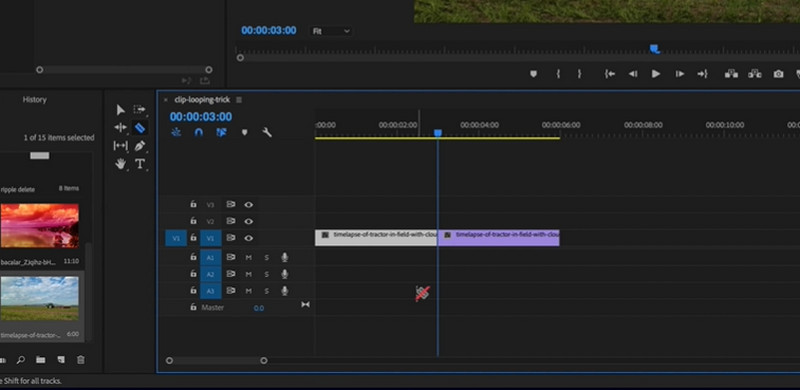
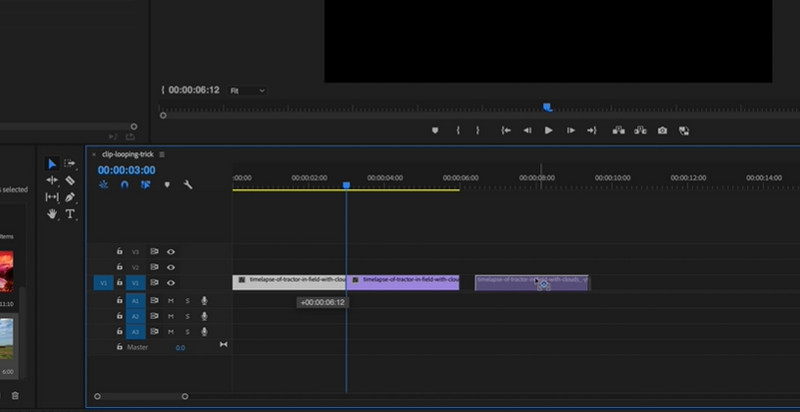
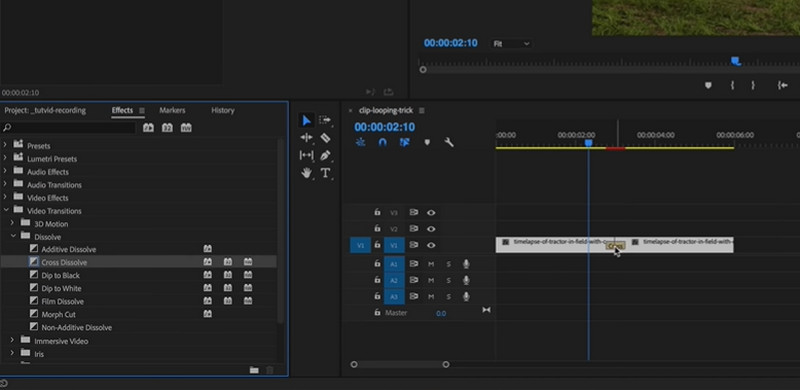
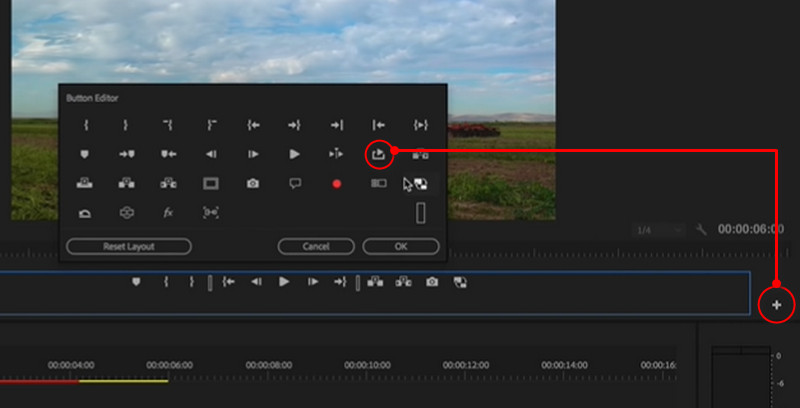
Talvez você ache difícil navegar ou usar o Premiere Pro. Esse é um dilema comum para a maioria dos iniciantes. No entanto, nem todo mundo tem paciência para um programa totalmente novo. Portanto, recomendamos uma solução simples e fácil que você pode usar, que é Looper de vídeo Aiseesoft. Ao contrário do Premiere, este programa é uma ferramenta baseada na Internet, permitindo que você economize mais espaço no seu computador. Por outro lado, o Premiere precisa de um computador de alta especificação para funcionar e funcionar perfeitamente.
Com o Aiseesoft Video Looper, você poderá criar um loop de vídeo contínuo sem ajustar as configurações de complicação. Em outras palavras, o processo é direto para todos os níveis de usuário. Você pode editar o número do loop, os parâmetros de áudio e vídeo, cortar um clipe e muito mais. Obtenha uma experiência prática dessa alternativa do Premiere seguindo o procedimento abaixo.
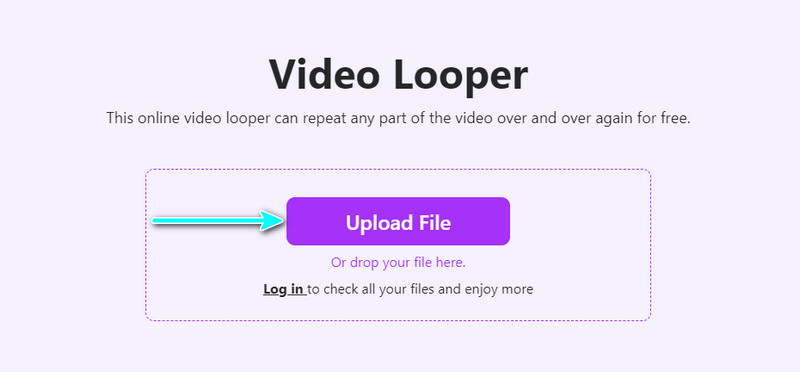
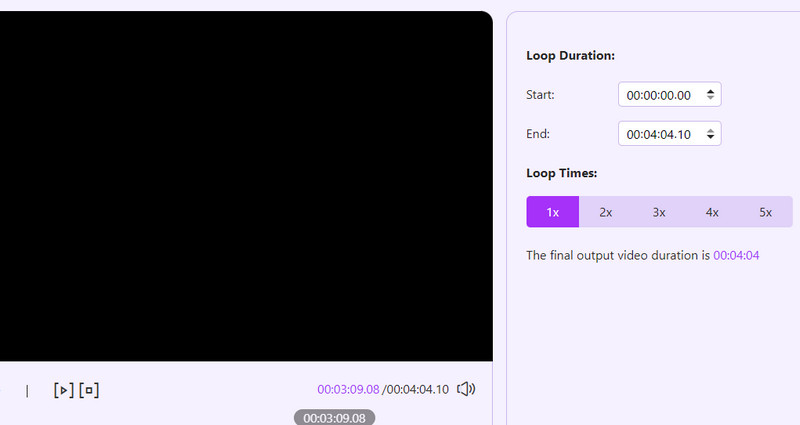
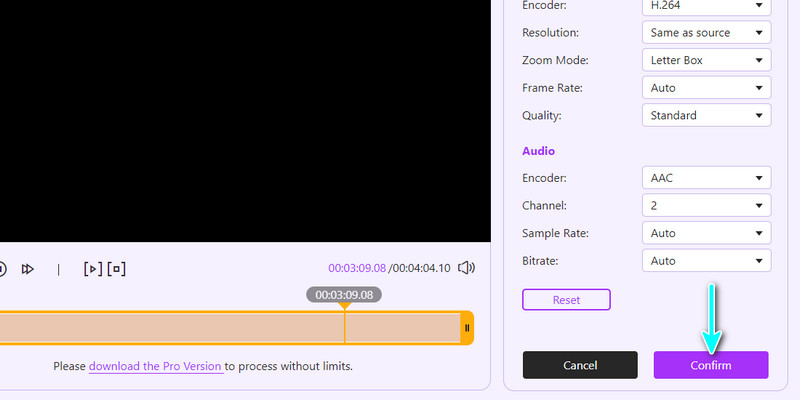
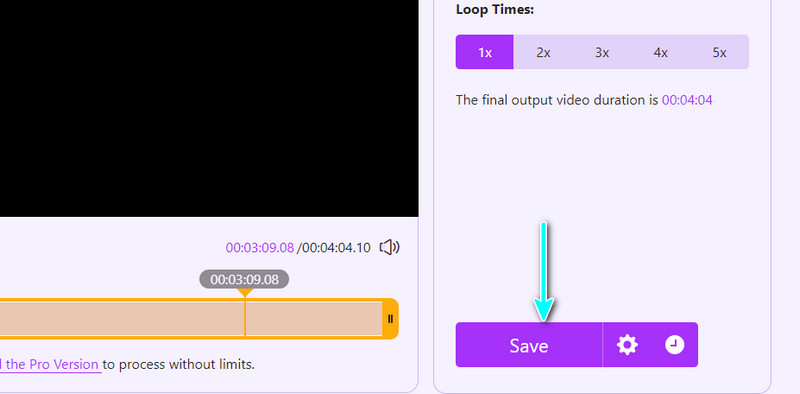
Se você não conhece os recursos do Premiere, pode conferir dicas sobre como maximizar o programa. Confira abaixo.
1. Use a ferramenta reversa para fazer um loop de bumerangue.
2. Estique a cruz para dissolver o máximo entre dois clipes.
3. Duplique os clipes cortados para produzir um loop.
4. Nunca se esqueça do efeito de transição de um loop contínuo.
Posso fazer um loop de vídeo entrar e sair no Premiere?
Você pode fazer um loop de vídeo entrar e sair acessando a opção de duração da velocidade de um clipe. Em seguida, marque a caixa de seleção reversa para os dois clipes para fazer um loop contínuo.
Como reverter um vídeo no Premiere?
É quase o mesmo procedimento para entrar e sair do loop. Clique com o botão direito do mouse no clipe e selecione a opção Velocidade/Duração. Em seguida, marque a caixa de seleção da velocidade reversa para reproduzir um vídeo ao contrário.
Posso reverter um videoclipe no After Effects?
Sim. É possível inverter um vídeo no After Effects apesar de ser um software de efeitos visuais.
Conclusão
Este é o post perfeito para ler se você está aprendendo como repetir um clipe no Premiere. O processo Passo a Passo é indicado para sua referência. Além disso, algumas dicas são apresentadas para ajudá-lo a maximizar o programa. Enquanto outros se sentem confortáveis usando o Premiere, é o mesmo caso para alguns. Portanto, o Aiseesoft Video Looper fornecerá o mesmo resultado sem configurações complexas.

O Video Converter Ultimate é um excelente conversor, editor e aprimorador de vídeo para converter, aprimorar e editar vídeos e músicas em 1000 formatos e muito mais.
100% seguro. Sem anúncios.
100% seguro. Sem anúncios.